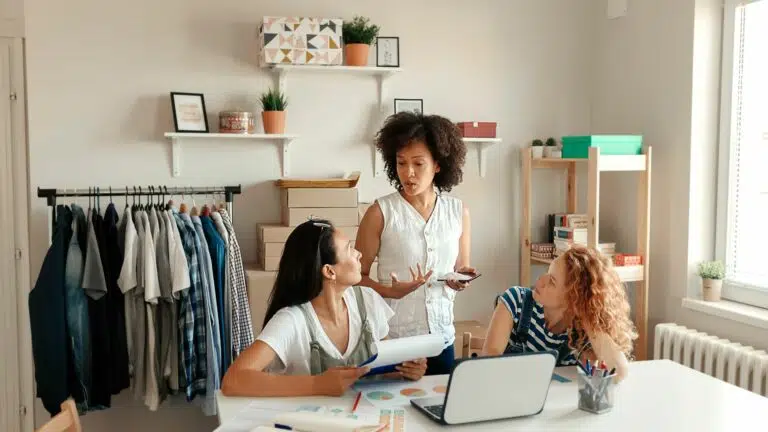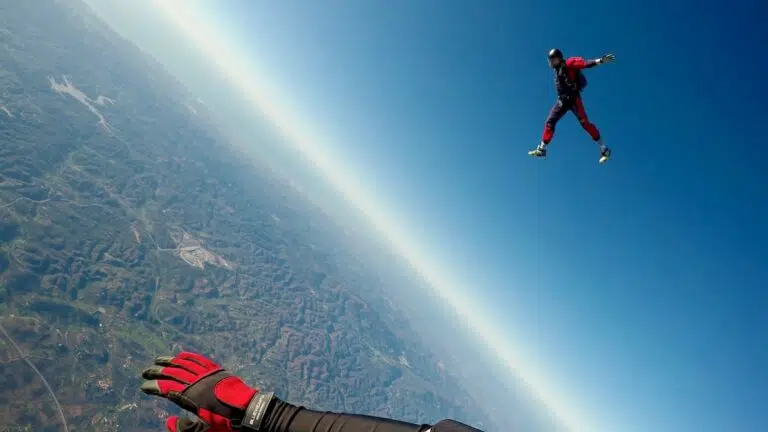Capture d’écran pc Windows XP, on vous dit tout !
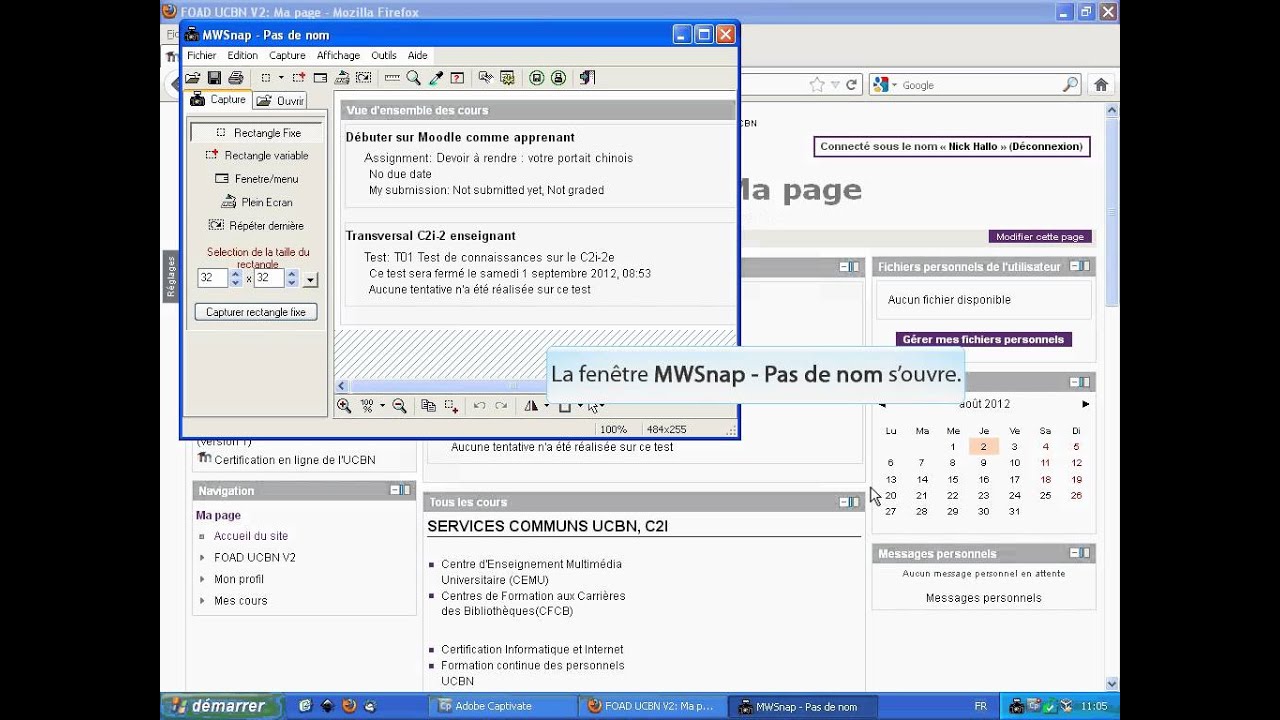
La capture d’un écran est une capture qui permet de prendre en photo votre écran et tout ce qui y figure à un moment précis, soit en prenant la totalité, et dans ce cas toutes les fenêtres ouvertes sont comprises, ou en prenant uniquement une seule fenêtre.
La capture d’écran peut s’avérer très utile, il est possible de montrer ce que vous faites grâce à cette capture, ça peut également servir comme preuve à l’achat d’un article en ligne ou lors d’une inscription à un concours.
Comment prendre une capture d’écran sous Windows XP ? Suivez-nous pour en savoir plus.
Qu’est-ce qu’une capture d’écran ?
La capture d’écran est une capture numérique du contenu qui est sur l’écran, cette capture peut être enregistrée sous la forme d’un fichier ou dans le dossier des captures d’écran, comme vous pouvez directement l’envoyer pour l’impression.
La capture d’écran existe depuis les années 60, elle se fait par simple pression sur le bouton.
Ensuite, dans les années 70 et 80, les ordinateurs étaient dotés d’une fonctionnalité qui permettait de prendre des captures d’écran à partir de l’ordinateur.
Avant, la capture d’écran permettait de copier uniquement le texte de l’écran et non pas une copie de tout l’écran, et maintenant, la fonctionnalité a permis de prendre une copie de tout l’écran.
La capture d’écran peut être utilisée pour plusieurs raisons :
- Comparer les phases de développement d’un site Internet ;
- Faire des tutoriels en illustrant toutes les étapes à suivre ce qui facilite mieux la compréhension aux spectateurs ;
- Dans les jeux vidéos, les captures d’écran servent à immortaliser un moment précis, comme une situation drôle, une défaillance, un score battu etc. ;
- Lors du développement d’un site Internet, les captures d’écran sont très utiles dans la communication entre les programmeurs ;
- En cas d’insultes et de harcèlements, les captures d’écran constituent des preuves si elles sont associées à des adresses IP.
Comment prendre une capture d’écran sous Windows XP ?
Il y a plusieurs façons de prendre une capture d’écran, nous allons commencer de la manière la plus rapide.
La touche impr. écran
Il faut savoir qu’il y a une touche sur le clavier des PC Windows XP, elle est dédiée à la réalisation d’une capture d’écran.
Une fois que vous êtes sur la fenêtre que vous voulez capturer, il faut appuyer sur cette touche et la capture sera disponible dans le presse-papier.
Cette touche est utilisée pour prendre une capture de l’écran intégralement.
La touche Alt
Cette touche vous permettra de prendre une capture de la fenêtre qui est active, c’est très simple, il suffit d’être dans la fenêtre et d’appuyer sur la touche Alt.
L’outil Tablet Edition
Grâce à cet outil, il est possible de prendre la capture d’une partie bien précise de l’écran ; la capture sera enregistrée sous la forme d’un fichier.
L’enregistrement de la capture passe par plusieurs étapes :
- Tout d’abord, il faut appuyer sur le bouton démarrer ;
- Dans la barre de recherche, taper le mot capture d’écran ; vous verrez les résultats et vous choisirez « Outils Capture. »
- Il est possible de prendre la capture sous différents formats : JPEG, PNG, GIF…
Cet outil propose plusieurs choix, il devient donc facile de prendre une capture d’écran et faire une copie de l’image dans le presse-papier.
Il faut savoir qu’il y a d’autres logiciels qui permettent de prendre en capture l’écran de votre PC, comme DuckCapture, LightShot, Icecream, Monosnap, Apowersoft, mais nous nous sommes contentés de détailler Tablet Edition.
D’autres astuces pour un PC Windows XP plus rapide
Outre la capture d’écran, il y a plusieurs fonctionnalités à faire sur Windows XP.
Pour ouvrir plusieurs documents en même temps, il suffit de maintenir la touche Ctrl en même temps que vous sélectionnez plusieurs documents et un double clic sur le dernier document vous permet de tous les ouvrir.
Si vous voulez déplacer plusieurs fichiers en même temps, il faut sélectionner les fichiers que vous voulez déplacer et avec un clic droit enfoncé, les glisser dans l’emplacement choisi, relâcher le bouton et cliquer sur déplacer ici.
Pour imprimer le document sans l’ouvrir, il faut faire un clic droit sur le document et l’imprimer, comme il est possible de mettre le document dans l’icône de l’imprimante.